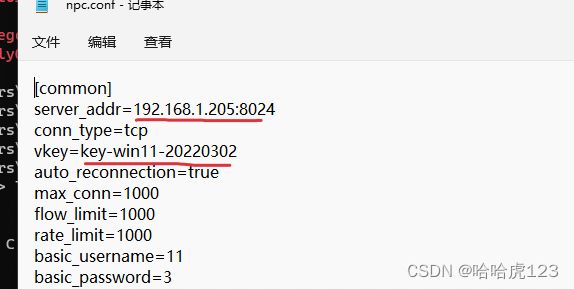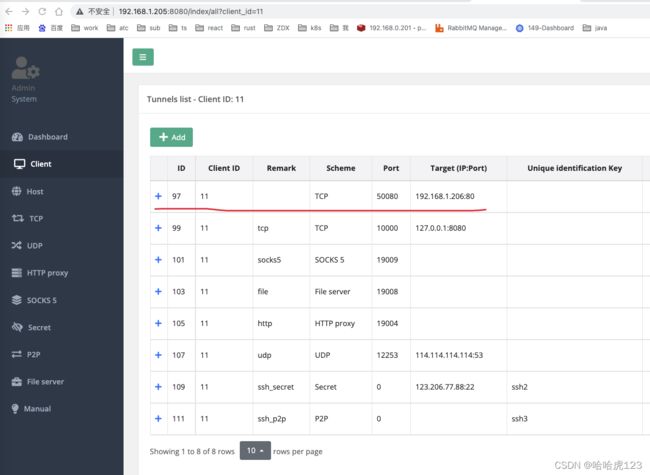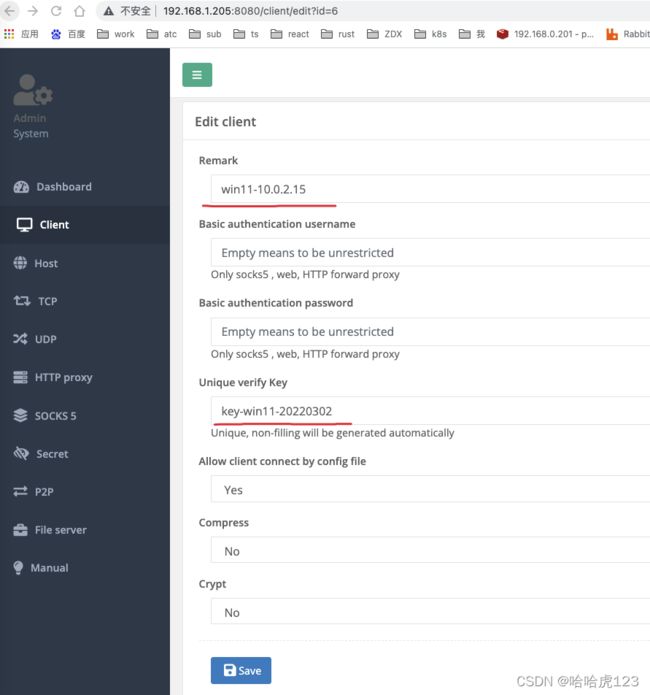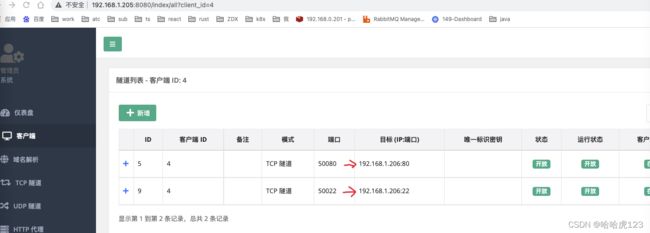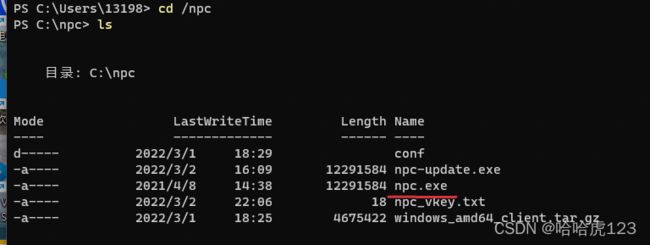- NAT穿透让你的内网服务轻松破墙而出,无公网IP也能给外网互联网连接访问
搬码临时工
tcp/ip网络智能路由器
一、什么是内网穿透(NAT穿透)?在现代网络环境中,绝大多数家庭和企业都通过路由器(NAT设备)连接互联网。NAT(NetworkAddressTranslation,网络地址转换)允许多个内网设备共享一个公网IP,但也带来了一个问题:外部网络无法直接访问内网主机。内网穿透(NAT穿透)就是指让外部网络能够访问位于NAT后面的内网主机的技术。常见应用场景包括:远程桌面、远程SSH、数据库、API接
- P2P内网穿透之Nat类型介绍及Nat类型检测16种NAT组合穿透操作指南整理
左眼看成爱
服务器技术p2p服务器网络协议NATudp穿透
目录根据RFC3489规定Nat共分以下类型:第一部分:NAT类型介绍FullConeNAT:RestrictedConeNAT:PortRestrictedConeNAT:SymmetricNAT:特殊情况:第二部分:STUNNAT类型检测前提条件:第一步:检测客户端是否有能力进行UDP通信以及客户端是否位于NAT后?第二步:检测客户端NAT是否是FullConeNAT?第三步:检测客户端NAT
- 阿里云服务器 配置frp实现Ubuntu台式机电脑内网穿透
涛歌依旧fly
Linuxfrp内网穿透Ubuntu云服务器
起因实验室一台Ubuntu20.04的台式机电脑,我想用我的Win10笔记本远程连接它,用它的高性能,在Ubuntu的环境下来跑代码,这样比较方便。编程环境即可具有便携、性能。两者兼得,而且我的笔记本看来很舒服,毕竟2.8k,90分辨率。需要使用内网穿透技术,我的Ubuntu处于内网,需要挂载到云服务器上,云服务器具有公网ip和域名。这样外网就可以访问我的内网ubuntu电脑。图来自:https:
- frp内网穿透及sshuttle
段帅龙呀
Linuxlinux
frpssh配合sshuttle可以真实模拟,直接访问内网vmwareip地址FRP内网穿透一、所需环境:服务端:1台有公网ip并且安装有docker的服务器、域名客户端:有1台或者多台安装docker的服务器如果有域名需要添加对应的解析有防火墙或者安全组需要开放对应端口,frps监听7000,frpsdashboard监听7500,client本次示例是6000,根据实际情况修改本篇笔记均使用u
- 使用FRP 0.58版本进行内网穿透的详细教程
搬砖的小熊猫
frp
什么是FRP?FRP(FastReverseProxy)是一款高性能的反向代理应用,主要用于内网穿透。通过FRP,您可以将内网服务暴露给外网用户,无需进行复杂的网络配置。准备工作服务器:一台具备公网IP的服务器,用于部署FRP服务端。客户端:需要进行内网穿透的设备。FRP程序:可以从FRP官方GitHub页面下载最新版本。部署步骤服务器A(具有公共IP地址)解压并放置frps二进制文件和frps.
- 蓝队溯源反制一键利用工具
网络安全进阶
渗透测试工具web安全渗透测试网络安全渗透工具
蓝队利器、溯源反制、NPS漏洞利用、NPSexp、NPSpoc、Burp插件、一键利用最近做攻防演练发现了很多内网穿透的工具,其中最多的就是nps,红队老哥好像还挺喜欢这个的,真的是多,每天导出攻击IP,浅浅扫一下端口,基本都能发现这个nps。贼多NPS存在一个身份验证的缺陷,无需登录,直接进后台,后台功能点全都可以用。具体利用是伪造两个参数auth_key、timestamp。但是这俩参数的生命
- 给群晖6.2.4(NAS)实现免费的内网穿透_以zerotier-One实现
牛奶咖啡13
NAS系统zerotier群晖内网穿透实现外网访问家里的群晖
一、实现效果①实现通过外网访问家里的群晖NAS,随时方便访问调取自己家里的群晖资料、视屏等资源。②实现群晖重启后依然能够启动zerotier-one服务,让外网能够访问。二、实现方法2.1、需要先到ZeroTier官网注册账号ZeroTier官网https://www.zerotier.com/download/具体的注册操作请参考如下连接:
- 小白必看!5 分钟搭建 frps 内网穿透服务器,实现远程访问自由
赵得C
服务器运维内网穿透frp
还在为无法从外网访问内网服务而烦恼吗?今天手把手教大家搭建frps内网穿透服务器,轻松打破网络限制,实现远程访问自由!frp到底有多牛?✅让内网或防火墙后的机器,秒变外网可访问的HTTP/HTTPS服务器!支持自定义域名绑定,多个域名共用80端口超方便~✅对外网提供TCP服务,比如在家就能SSH访问公司内网主机,打工人的福音!服务器端部署保姆级教程1️⃣下载frp:打开终端,输入wgethttp
- 内网穿透原理解析、使用网络场景、及如何实现公网访问步骤教程
不多废话,一文了解内网穿透原理解析、使用网络场景、及如何实现公网访问步骤教程。一,内网穿透原理解析内网穿透的核心原理是通过中间服务器端口数据转发或点到点技术建立端对端的直连通信通道,使外网设备能够访问内网设备和服务。1,服务器中转模式内网设备主动连接公网中转服务器,建立持久隧道;外网请求通过该隧道转发至内网设备,响应数据原路返回。因为完全依赖中转服务器,故中转的服务器带宽成为瓶颈。2.,点对点穿透
- 没有公网ip可以实现跨网p2p互通吗?内网让公网直连访问常用工具
搬码临时工
tcp/ipp2p网络协议
没有公网IP的情况下仍然可以实现P2P通信,但需要借助NAT穿透技术或类似nat123同端口映射等第三方工具实现内网穿透。一、什么是P2P通信?P2P网络(Peer-to-PeerNetwork)是一种去中心化的网络架构,其中每个节点(如用户的计算机或设备)可以同时作为客户端和服务器,直接与其他节点共享资源(如文件、带宽或计算能力),无需依赖中央服务器。P2P(Peer-to-Peer
- 安利几个内网穿透神器,轻轻松松将个人电脑或者服务器上云,你用过几个?
wljslmz
网络技术服务器运维内网穿透
先别被“内网穿透”这个听起来有点技术范儿的词吓到,其实它没那么复杂。简单来说,我们的家庭或办公室网络通常是内网,也就是通过路由器连接到互联网的那部分。路由器会给每台设备分配一个私有IP地址,比如192.168.x.x,这些地址在家里好使,但出了门,互联网上的其他设备压根儿找不到它们。而外网,也就是互联网,设备用的是公网IP,可以被全世界访问。那么问题来了:怎么让外面的世界访问到你家里的设备呢?内网
- 动态域名解析需要公网 IP 吗?只有内网IP的内网穿透外网访问
搬码临时工
tcp/ip服务器asp.net
动态域名解析的核心目的是在设备公网IP地址动态变化的情况下,依然能通过固定域名实现对设备的稳定访问。从技术原理和实际应用来看,动态域名解析在多数情况下是需要公网IP的。但对于支持内网穿透技术应用的,如nat123等工具,是可以不用公网IP,也能实现外网访问内网的。一、传统动态域名解析原理和实现过程1、需要公网在传统网络架构中,当设备处于内网环境,其IP地址属于私有IP,如常见的192.168.x.
- 零基础指南:利用Cpolar内网穿透实现Synology Drive多端笔记同步
一只努力的笨笨熊
后端
文章目录1.简介1.1软件特色演示:2.使用免费群晖虚拟机搭建群晖SynologyDrive服务,实现局域网同步2.1安装并设置SynologyDrive套件2.1局域网内同步文件测试3.内网穿透群晖SynologyDrive,实现异地多端同步3.1安装Cpolar步骤4.实现固定TCP地址同步1.简介在内容中,我们探讨了基于群晖NAS虚拟化平台与WebDAV协议的Zotero同步机制。本期将重点
- 内网穿透系列六:GOST.PLUS实现多种协议穿透转发,代码开源支持私有部署
计算机小手
经验分享网络开源软件
以下是对GOST.PLUS的简单介绍:GOST.PLUS是一个安全、易于使用的匿名公共反向代理隧道通信工具提供可视化操作界面,只需简单点击即可立即将您的本地文件、Web服务器和任何TCP/UDP服务共享到公共网络客户端开源地址参考:https://github.com/go-gost/gost-plus支持服务端私有部署与使用,参考:https://gost.run/blog/2023/gost-
- 第四章 Home assistant接入外网
第四章Homeassistant接入外网试验了无数版本,终于试过了,外网接入ha的两种方式,主要是分两步,一是使ha的内网环境能公网访问,二是移动设备下载APP进行访问,下面是IPad画面。一、连接公网因为你手机的网在公网上,而ha部署在内网,所以,要想移动设备访问ha,就必须将公网与内网连接,这里推荐家里最好有公网,因为不要钱,具体的开通流程,可以看我这篇博客:《家庭内网穿透方案(公网IP)》。
- CasaOS系统小主机Docker部署memos结合内网穿透打造私有云笔记
文章目录前言1.使用Docker部署memos2.注册账号与简单操作演示3.安装cpolar内网穿透4.创建公网地址5.创建固定公网地址前言本文主要介绍如何在CasaOS轻NAS系统设备中使用Docker本地部署开源云笔记服务memos,并结合cpolar内网穿透工具配置公网地址,打造一个可跨设备、跨网络的私人云笔记。对很多学生党来说,往往都有把自己偶然迸发的想法,上课记的笔记,喜欢的图片,有用的
- 如何自建服务器并开启公网IP:本地内网网址让外网访问详细教学
搬码临时工
服务器tcp/iplinux
本地内网环境自建服务器后,如何让外网访问,提供互联网连接服务呢?有不少方法都可以实现,常见的有如公网IP、DDNS动态域名、nat123内网穿透等,下面详细教学。一、申请开公网IP-----------------公网IP篇------------------1、首先要拥有一条电信宽带(容易开公网)。2、然后拨打打所在地区的电信客服电话例如吉林长春043110000询问是否给开公网IP,电信客服会
- FRP完全指南:内网穿透神器,从入门到精通
ivwdcwso
运维与云原生内网穿透FRP网络工具远程访问开源工具网络安全DevOps
一、FRP是什么?FRP(FastReverseProxy)是一个功能强大的开源内网穿透工具,它允许你将本地服务(如Web应用、数据库、SSH等)安全地暴露到公网,而无需拥有公网IP地址。无论是居家办公、远程调试,还是临时部署测试环境,FRP都能帮你轻松实现内外网络的无缝连接。疫情期间居家隔离还能远程工作?服务器没有公网IP如何对外提供服务?临时需要展示本地项目给客户看?FRP就是为解决这些问题而
- java 开发中 nps的内网穿透 再git 远程访问 以及第三放支付接口本地调试中的作用
AI懒虫
javajavagit开发语言
在Java开发中,NPS内网穿透、Git远程访问和第三方支付接口的本地调试结合使用,可以有效提升开发效率和调试能力。以下是它们的具体作用及协作场景:第一:为什么需要nps内网穿透1.NPS内网穿透的作用NPS(内网穿透工具)的核心功能是将内网服务暴露到公网,解决本地开发环境无法直接被外部访问的问题。应用场景:本地服务公网可达:运行在本机的Java服务(如SpringBoot应用)默认只能通过loc
- ollama部署通义大模型公网访问
葱白有滋味
ollama
最近闲来无事玩大模型,不过需要硬件需求:独显主机且显卡驱动正常,可能最好英伟达显卡,别的没试过windows系统安装了wsl和dockerdesktop公网ip的云服务器(或者别的内网穿透方案)本地另一台穿透中继服务器(如树莓派,非必须)部署当然首选ollam,去下面网页下载安装就好,其实安装最简单OllamaGetupandrunningwithlargelanguagemodels.https
- 端口映射 ≠ 内网穿透 ≠ NAT!99%的人都搞混了!建议收藏!
wljslmz
网络技术NAT端口映射内网穿透
互联网那么大,为什么我家里的设备连不上外面的世界?NAT?端口映射?内网穿透?这三个到底是一个意思,还是完全不同?别急,今天这篇文章,带你一次性彻底搞懂这几个网络世界的“玄学”名词。建议点赞收藏,早晚用得上!为什么会有这几个概念?在互联网早期,IPv4地址足够用,每台设备都能有一个公网IP,直接就能访问彼此。但IPv4地址耗尽后,ISP(互联网服务提供商)开始大规模部署私有地址(内网IP)+NAT
- FRP内网穿透代理两个web页面(多端口内网穿透)
运维老司机
Linuxfrp内网穿透Linux
内网机器代理两个web页面出来下载frp选择0.51.2版本下载,高版本测试为成功frp下载地址部署frpserver端(公网部署)#上传到optroot@sdgs-server07:/opt#llfrp_0.51.2_linux_amd64.tar.gz-rw-r--r--1rootroot11981480Apr1514:17frp_0.51.2_linux_amd64.tar.gz#解压文件r
- 使用 .NetCore 开发的内网穿透工具:解锁网络的隐形门
墨瑾轩
一起学学C#【三】.netcore网络
关注墨瑾轩,带你探索编程的奥秘!超萌技术攻略,轻松晋级编程高手技术宝库已备好,就等你来挖掘订阅墨瑾轩,智趣学习不孤单即刻启航,编程之旅更有趣️♂️内网穿透:揭秘隐藏在网络深处的秘密引言在当今互联网时代,内网穿透技术成为了许多网络应用的关键组成部分。无论是家庭网络中的设备需要对外提供服务,还是企业内部的服务需要跨越防火墙与外界通信,内网穿透都为我们提供了便利。今天,我们就来聊聊如何使用.NetCo
- 在外远程访问公司内网的OA、ERP办公系统,内网穿透简易方法步骤
搬码临时工
服务器网络远程工作
现在大部分公司都会在公司内网搭建使用自己的办公管理系统,如OA、ERP、金蝶等,员工只需要在公司内网环境下通过IP地址+服务端口号进行访问即可。现在居家办公已经很常见,但居家办公时,如何访问公司内网登录OA办公系统是一个问题。而要在外网环境下访问内网,我们可以通过nat123内网穿透来实现,它支持http/https/tcp协议,无需公网IP,也不用进入到路由器设置,即使是非技术专业人员也能很快简
- 使用frp+阿里云服务器实现内网穿透
此人已经掉入钱眼里了
服务器阿里云运维
为什么要进行内网穿透因为ipv4地址容量问题,目前用了很多奇怪的方法让每个人能使用ip的在网上通信多个电脑构成使用同一个公网的ip地址,然后使用局域网地址来区分不同电脑,多个电脑不是同时需要ip地址,在它需要的时候分配才分配它一个ip地址我们要访问一台电脑,我们就要在公网上找到这台电脑的ip地址,因为上面一顿操作下来,找到一个电脑的公网ip地址太难了,而且一个电脑也很难分配公网ip地址内网穿透原理
- 内网穿透系列四:基于SSH隧道技术实现的内网穿透工具 Serveo
计算机小手
经验分享ssh服务器运维
以下是对Serveo的简要介绍:Serveo是一个免费的SSH隧道服务,允许用户将本地服务器暴露到互联网上几乎无需安装任何软件,也无需复杂配置,只需通过SSH连接即可实现端口转发支持所有基于TCP的通信协议,包括:SSH/HTTP/HTTPS等等官网地址参考:https://serveo.net/快速暴露HTTP、MySQL服务实操示例参考:内网穿透系列四:基于SSH隧道技术实现的内网穿透工具Se
- 如何让别人访问到自己本地项目?使用内网穿透工具简单操作下实现公网连接!
搬码临时工
网络服务器访问公司内网端口映射计算机网络物联网远程工作
本地搭建服务器的系统项目网络地址,在没有公网IP使用的情况下,如何让局域网外别人访问到自己本地网站和应用呢?这里介绍一种通用的内网发布公网访问,且简便操作的内网穿透实现方法。一、什么是内网穿透?1.先了解内网与外网区分内网是内部建立的局域网络或办公网络,外网是通过一个网关或网桥与其他网络系统连接,相对于自己的内网来说,其他网络系统称为外网。2.内网穿透意思内网穿透即NAT穿透,在处于使用了NAT设
- 内网穿透教程,简单,便捷,极速穿透内网端口
小锦鲤-
内网穿透内网穿透工具外网访问内网linux局域网windows
简单免费的内网穿透,极速穿透内网端口运行原理流程图什么是内网穿透?1.内网穿透是我们在进行网络连接时的一种术语,也叫做NAT穿透,即在计算机是局域网内的时候,外网与内网的计算机的节点进行连接时所需要的连接通信,有时候就会出现内网穿透不支的情况。内网穿透的功能就是,当我们在端口映射时设置时,内网穿透起到了地址转换的功能,也就是把公网的地址进行翻译,转成为一种私有的地址,然后再采用路由的方式ADSL的
- CeO₂纳米颗粒:铁死亡调控领域的新星【AbMole】
试剂界的爱马仕
算法网络人工智能AI写作深度学习
在细胞死亡的神秘世界里,有一种独特的“铁依赖型”细胞死亡方式——铁死亡,正逐渐成为科研界的焦点。铁死亡与多种疾病的病理过程紧密相连,从癌症到神经退行性疾病,从心血管疾病到肝脏疾病,它的身影无处不在。然而,现有的铁死亡抑制剂面临着水溶性差、生物利用度低、靶向性不足等诸多挑战,寻找更高效、更安全的调控手段迫在眉睫。就在这时,纳米医学的兴起带来了新的希望,尤其是二氧化铈纳米颗粒(CeO₂NPs),凭借其
- 使用frp做内网穿透
zqmattack
linuxtcp/ip程序人生笔记
一、前期准备购买阿里云服务器选择轻量应用服务器(学生机约9.5元/月)或ECS,建议系统选Ubuntu/CentOS47。记录公网IP地址,后续配置需使用。开放安全组端口登录阿里云控制台→安全组配置→添加以下规则16:TCP端口:7000(frp服务端通信端口)其他需映射的端口(如SSH用6000、HTTP用80/8080等)⚠️未开放端口将导致连接失败!️二、服务端配置(阿里云服务器)下载并解压
- 算法 单链的创建与删除
换个号韩国红果果
c算法
先创建结构体
struct student {
int data;
//int tag;//标记这是第几个
struct student *next;
};
// addone 用于将一个数插入已从小到大排好序的链中
struct student *addone(struct student *h,int x){
if(h==NULL) //??????
- 《大型网站系统与Java中间件实践》第2章读后感
白糖_
java中间件
断断续续花了两天时间试读了《大型网站系统与Java中间件实践》的第2章,这章总述了从一个小型单机构建的网站发展到大型网站的演化过程---整个过程会遇到很多困难,但每一个屏障都会有解决方案,最终就是依靠这些个解决方案汇聚到一起组成了一个健壮稳定高效的大型系统。
看完整章内容,
- zeus持久层spring事务单元测试
deng520159
javaDAOspringjdbc
今天把zeus事务单元测试放出来,让大家指出他的毛病,
1.ZeusTransactionTest.java 单元测试
package com.dengliang.zeus.webdemo.test;
import java.util.ArrayList;
import java.util.List;
import org.junit.Test;
import
- Rss 订阅 开发
周凡杨
htmlxml订阅rss规范
RSS是 Really Simple Syndication的缩写(对rss2.0而言,是这三个词的缩写,对rss1.0而言则是RDF Site Summary的缩写,1.0与2.0走的是两个体系)。
RSS
- 分页查询实现
g21121
分页查询
在查询列表时我们常常会用到分页,分页的好处就是减少数据交换,每次查询一定数量减少数据库压力等等。
按实现形式分前台分页和服务器分页:
前台分页就是一次查询出所有记录,在页面中用js进行虚拟分页,这种形式在数据量较小时优势比较明显,一次加载就不必再访问服务器了,但当数据量较大时会对页面造成压力,传输速度也会大幅下降。
服务器分页就是每次请求相同数量记录,按一定规则排序,每次取一定序号直接的数据
- spring jms异步消息处理
510888780
jms
spring JMS对于异步消息处理基本上只需配置下就能进行高效的处理。其核心就是消息侦听器容器,常用的类就是DefaultMessageListenerContainer。该容器可配置侦听器的并发数量,以及配合MessageListenerAdapter使用消息驱动POJO进行消息处理。且消息驱动POJO是放入TaskExecutor中进行处理,进一步提高性能,减少侦听器的阻塞。具体配置如下:
- highCharts柱状图
布衣凌宇
hightCharts柱图
第一步:导入 exporting.js,grid.js,highcharts.js;第二步:写controller
@Controller@RequestMapping(value="${adminPath}/statistick")public class StatistickController { private UserServi
- 我的spring学习笔记2-IoC(反向控制 依赖注入)
aijuans
springmvcSpring 教程spring3 教程Spring 入门
IoC(反向控制 依赖注入)这是Spring提出来了,这也是Spring一大特色。这里我不用多说,我们看Spring教程就可以了解。当然我们不用Spring也可以用IoC,下面我将介绍不用Spring的IoC。
IoC不是框架,她是java的技术,如今大多数轻量级的容器都会用到IoC技术。这里我就用一个例子来说明:
如:程序中有 Mysql.calss 、Oracle.class 、SqlSe
- TLS java简单实现
antlove
javasslkeystoretlssecure
1. SSLServer.java
package ssl;
import java.io.FileInputStream;
import java.io.InputStream;
import java.net.ServerSocket;
import java.net.Socket;
import java.security.KeyStore;
import
- Zip解压压缩文件
百合不是茶
Zip格式解压Zip流的使用文件解压
ZIP文件的解压缩实质上就是从输入流中读取数据。Java.util.zip包提供了类ZipInputStream来读取ZIP文件,下面的代码段创建了一个输入流来读取ZIP格式的文件;
ZipInputStream in = new ZipInputStream(new FileInputStream(zipFileName));
&n
- underscore.js 学习(一)
bijian1013
JavaScriptunderscore
工作中需要用到underscore.js,发现这是一个包括了很多基本功能函数的js库,里面有很多实用的函数。而且它没有扩展 javascript的原生对象。主要涉及对Collection、Object、Array、Function的操作。 学
- java jvm常用命令工具——jstatd命令(Java Statistics Monitoring Daemon)
bijian1013
javajvmjstatd
1.介绍
jstatd是一个基于RMI(Remove Method Invocation)的服务程序,它用于监控基于HotSpot的JVM中资源的创建及销毁,并且提供了一个远程接口允许远程的监控工具连接到本地的JVM执行命令。
jstatd是基于RMI的,所以在运行jstatd的服务
- 【Spring框架三】Spring常用注解之Transactional
bit1129
transactional
Spring可以通过注解@Transactional来为业务逻辑层的方法(调用DAO完成持久化动作)添加事务能力,如下是@Transactional注解的定义:
/*
* Copyright 2002-2010 the original author or authors.
*
* Licensed under the Apache License, Version
- 我(程序员)的前进方向
bitray
程序员
作为一个普通的程序员,我一直游走在java语言中,java也确实让我有了很多的体会.不过随着学习的深入,java语言的新技术产生的越来越多,从最初期的javase,我逐渐开始转变到ssh,ssi,这种主流的码农,.过了几天为了解决新问题,webservice的大旗也被我祭出来了,又过了些日子jms架构的activemq也开始必须学习了.再后来开始了一系列技术学习,osgi,restful.....
- nginx lua开发经验总结
ronin47
使用nginx lua已经两三个月了,项目接开发完毕了,这几天准备上线并且跟高德地图对接。回顾下来lua在项目中占得必中还是比较大的,跟PHP的占比差不多持平了,因此在开发中遇到一些问题备忘一下 1:content_by_lua中代码容量有限制,一般不要写太多代码,正常编写代码一般在100行左右(具体容量没有细心测哈哈,在4kb左右),如果超出了则重启nginx的时候会报 too long pa
- java-66-用递归颠倒一个栈。例如输入栈{1,2,3,4,5},1在栈顶。颠倒之后的栈为{5,4,3,2,1},5处在栈顶
bylijinnan
java
import java.util.Stack;
public class ReverseStackRecursive {
/**
* Q 66.颠倒栈。
* 题目:用递归颠倒一个栈。例如输入栈{1,2,3,4,5},1在栈顶。
* 颠倒之后的栈为{5,4,3,2,1},5处在栈顶。
*1. Pop the top element
*2. Revers
- 正确理解Linux内存占用过高的问题
cfyme
linux
Linux开机后,使用top命令查看,4G物理内存发现已使用的多大3.2G,占用率高达80%以上:
Mem: 3889836k total, 3341868k used, 547968k free, 286044k buffers
Swap: 6127608k total,&nb
- [JWFD开源工作流]当前流程引擎设计的一个急需解决的问题
comsci
工作流
当我们的流程引擎进入IRC阶段的时候,当循环反馈模型出现之后,每次循环都会导致一大堆节点内存数据残留在系统内存中,循环的次数越多,这些残留数据将导致系统内存溢出,并使得引擎崩溃。。。。。。
而解决办法就是利用汇编语言或者其它系统编程语言,在引擎运行时,把这些残留数据清除掉。
- 自定义类的equals函数
dai_lm
equals
仅作笔记使用
public class VectorQueue {
private final Vector<VectorItem> queue;
private class VectorItem {
private final Object item;
private final int quantity;
public VectorI
- Linux下安装R语言
datageek
R语言 linux
命令如下:sudo gedit /etc/apt/sources.list1、deb http://mirrors.ustc.edu.cn/CRAN/bin/linux/ubuntu/ precise/ 2、deb http://dk.archive.ubuntu.com/ubuntu hardy universesudo apt-key adv --keyserver ke
- 如何修改mysql 并发数(连接数)最大值
dcj3sjt126com
mysql
MySQL的连接数最大值跟MySQL没关系,主要看系统和业务逻辑了
方法一:进入MYSQL安装目录 打开MYSQL配置文件 my.ini 或 my.cnf查找 max_connections=100 修改为 max_connections=1000 服务里重起MYSQL即可
方法二:MySQL的最大连接数默认是100客户端登录:mysql -uusername -ppass
- 单一功能原则
dcj3sjt126com
面向对象的程序设计软件设计编程原则
单一功能原则[
编辑]
SOLID 原则
单一功能原则
开闭原则
Liskov代换原则
接口隔离原则
依赖反转原则
查
论
编
在面向对象编程领域中,单一功能原则(Single responsibility principle)规定每个类都应该有
- POJO、VO和JavaBean区别和联系
fanmingxing
VOPOJOjavabean
POJO和JavaBean是我们常见的两个关键字,一般容易混淆,POJO全称是Plain Ordinary Java Object / Plain Old Java Object,中文可以翻译成:普通Java类,具有一部分getter/setter方法的那种类就可以称作POJO,但是JavaBean则比POJO复杂很多,JavaBean是一种组件技术,就好像你做了一个扳子,而这个扳子会在很多地方被
- SpringSecurity3.X--LDAP:AD配置
hanqunfeng
SpringSecurity
前面介绍过基于本地数据库验证的方式,参考http://hanqunfeng.iteye.com/blog/1155226,这里说一下如何修改为使用AD进行身份验证【只对用户名和密码进行验证,权限依旧存储在本地数据库中】。
将配置文件中的如下部分删除:
<!-- 认证管理器,使用自定义的UserDetailsService,并对密码采用md5加密-->
- mac mysql 修改密码
IXHONG
mysql
$ sudo /usr/local/mysql/bin/mysqld_safe –user=root & //启动MySQL(也可以通过偏好设置面板来启动)$ sudo /usr/local/mysql/bin/mysqladmin -uroot password yourpassword //设置MySQL密码(注意,这是第一次MySQL密码为空的时候的设置命令,如果是修改密码,还需在-
- 设计模式--抽象工厂模式
kerryg
设计模式
抽象工厂模式:
工厂模式有一个问题就是,类的创建依赖于工厂类,也就是说,如果想要拓展程序,必须对工厂类进行修改,这违背了闭包原则。我们采用抽象工厂模式,创建多个工厂类,这样一旦需要增加新的功能,直接增加新的工厂类就可以了,不需要修改之前的代码。
总结:这个模式的好处就是,如果想增加一个功能,就需要做一个实现类,
- 评"高中女生军训期跳楼”
nannan408
首先,先抛出我的观点,各位看官少点砖头。那就是,中国的差异化教育必须做起来。
孔圣人有云:有教无类。不同类型的人,都应该有对应的教育方法。目前中国的一体化教育,不知道已经扼杀了多少创造性人才。我们出不了爱迪生,出不了爱因斯坦,很大原因,是我们的培养思路错了,我们是第一要“顺从”。如果不顺从,我们的学校,就会用各种方法,罚站,罚写作业,各种罚。军
- scala如何读取和写入文件内容?
qindongliang1922
javajvmscala
直接看如下代码:
package file
import java.io.RandomAccessFile
import java.nio.charset.Charset
import scala.io.Source
import scala.reflect.io.{File, Path}
/**
* Created by qindongliang on 2015/
- C语言算法之百元买百鸡
qiufeihu
c算法
中国古代数学家张丘建在他的《算经》中提出了一个著名的“百钱买百鸡问题”,鸡翁一,值钱五,鸡母一,值钱三,鸡雏三,值钱一,百钱买百鸡,问翁,母,雏各几何?
代码如下:
#include <stdio.h>
int main()
{
int cock,hen,chick; /*定义变量为基本整型*/
for(coc
- Hadoop集群安全性:Hadoop中Namenode单点故障的解决方案及详细介绍AvatarNode
wyz2009107220
NameNode
正如大家所知,NameNode在Hadoop系统中存在单点故障问题,这个对于标榜高可用性的Hadoop来说一直是个软肋。本文讨论一下为了解决这个问题而存在的几个solution。
1. Secondary NameNode
原理:Secondary NN会定期的从NN中读取editlog,与自己存储的Image进行合并形成新的metadata image
优点:Hadoop较早的版本都自带,